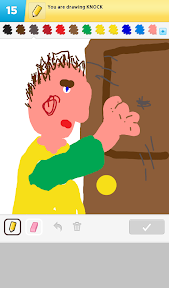Nämä harjoitukset ovat koulun Galxy Tab täppäreille. Harjoittele perheenne retken aikana samojen tehtävien kanssa myös oma älykännykkäsi käyttöä.
Ellei sinulla ole kännykässäsi QR skanneria, QR genraattoria, Twitteriä niin asenna ne puhelimeesi. Blogata voit sähköpostinkautta luomalla blogiin Ollutta oman sähköpostijulkaisu osoitteen. Useimmille puhelimille on oma apps Bloggerillekin.
---------------
Teemme mobiili-retken. Allan on tehtäviä täppäreille. Sovella niitä omaan älypuhelimeesi. On tarkoitus, että kaikki tekemänne tehtävät tulevat
Ollutta-blogiin. Retken loputtua postataan blogiin retken aikana laitteisiin tallennetut jutut. Halutessanne postata juttunne jo retken retken aikana.
1. Etsi "tabletti" -perheesi
2. Etsikää perheen täppäri = tabletti
Merikalliot täppäri nro 1550042061
Säveleet täppäri nro155009297
Linssit täppäri nro 1550042059
Peltomiehet täppäri nro 1550042060
Kipsit täppäri nro 1550049302
3. Ottakaa täppärin kopasta käyttöohje (kuuluu täppärin pakettiin, älä häviätä!) ja olkaa tarkkana kielen valinnan ja aikavyhykkeen kanssa. Kohdassa 6. syöttäkää jonkun perheen jäsenen googletilin osoite, ellei kenelläkään ole Googletiliä se luodaan tässä kohtaa.
Älä ota samsung-tiliä käyttöön, äläkä varmuuskopioi laitetta mihinkään tilille.
4. Lähetä täppärillä osoitteeseen piaope at gmail piste com perheene nimi ja googletilin säköpostiosoite.
5. Etsi täppäristä Google Play ja asenna siihen QR Droid
7. Skanna asennetulla QR Droidilla tämä kuva ja suorita ensimmäinen QR tehtäväsi. Kun luet koodia eka kerran, saat valikon, josta voit määrät mitä tämän kaltaisella koodilla tulevaisudessa laittella tehdään. Vastaa siihen "Kysy aina".
6. Etsi perheesi retkelle kynä tai kaksi mukaan.
7. Ota perheen täppärilaatikosta QR: koodi kartta ja vie perheesi suunnistusretkelle kouluun. Suunnista QR-koodi kartan kuvien perusteella. Kuvan osoittamasta paikasta löydät QR koodin. Saattaa olla kätkettykin. Tee koodin määräämä tehtävä ja siirry toiselle rastille. Jos rastilla on ruuhkaa, hyppää sen yli, tee seuraava rasti ja palaa väliin jääneelle rastille myöhemmin.
8. Merkitse QR-koodi karttaanne käymänne rastit. Kaikki ryhmänne rastit on käytävä. QR-koodi karttoja on erilaisia.
9. Kun olet kiertänyt perheesi kanssa kaikki QR rastit. vielä tämä:
10. Lopulta laita kaikki perheenne retkellä keräämänne materiaali Ollutta blogiin. Työohje YouTubeen ja sitten upotettuna Ollutta blogiin.
11. Kun kaikki on blogattu ja työohjeet YouTubessa. Varmistakaa, että ne kaikki on todella ladattu ja näkyvät
Ollutta blogissa.
12. Testaile vapaasti laitetta, voit asennella maksuttomia pelejä/muita appseja. Testailla perheesi kanssa sen toimintoja. Kirjoita blogiin mielenkiintoisimmista appseista. Laita Google Playsta QR-koodi kirjoituksesi yhteyteen, jotta muutkin löytävät appsin.
Kun tuntien päättymiseen on enää 10 min aikaa
Sitten ota taas täppärinne laatikosta käyttöohjeet ja palauta siihen tehdasasetukset ohjeiden mukaan. Odota, että laite käynnistyy uudelleen ja kysy pin koodia. Sammuta laite ja pakkaa laatikkoon.